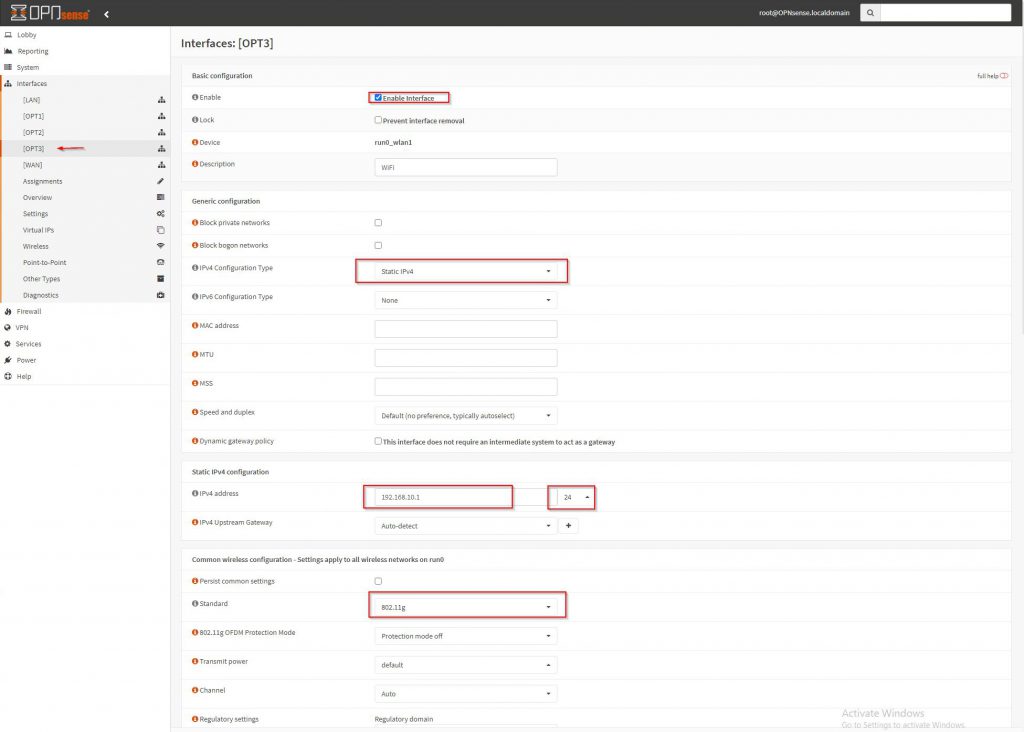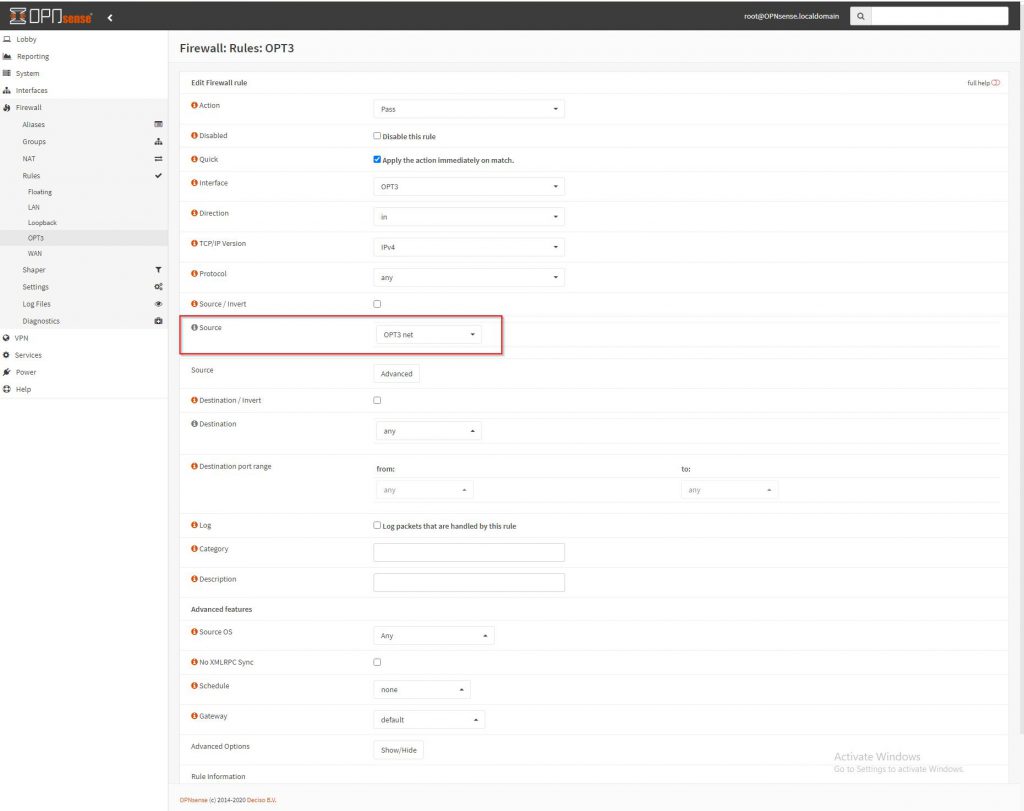本文介绍了在接入点模式下为 OPNsense配置Protectli WiFi 套件。这包括接口分配、接口配置、DHCP 服务器和防火墙规则。
前提条件
- 安装了OPNsense支持的WiFi 套件
- 安装了 OPNsense。本文使用的是 20.7 版本
添加设备并分配接口
进入OPNsense Web管理界面,选择左侧列中的接口 。
- 在接口列下,选择Wireless,然后选择设备。
- 在设备菜单中,点击右上角的添加 。

- 选择 run0() 作为父接口并保存。
- 接口 run0_wlan1 如下图所示。
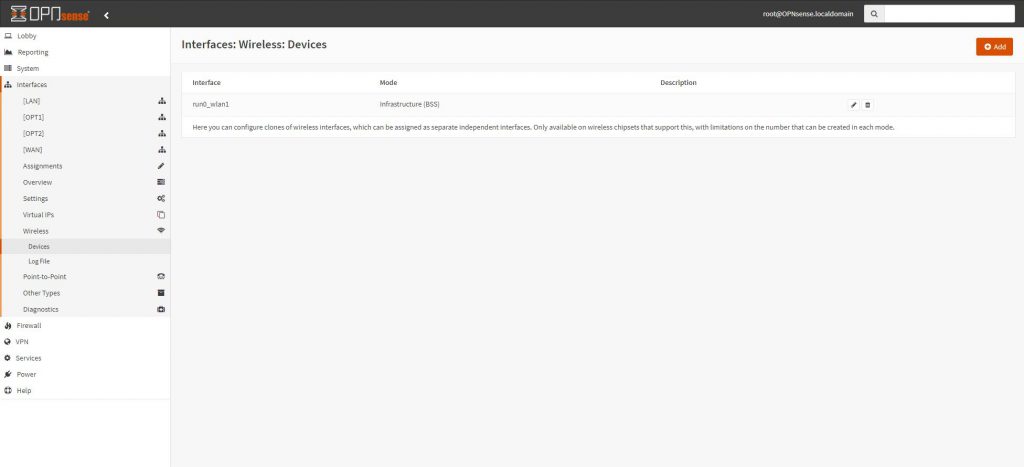
- 返回接口菜单,选择分配
- 在网络端口里找到run0_wlan1设备。选择“+ ” 按钮进行分配,然后保存。
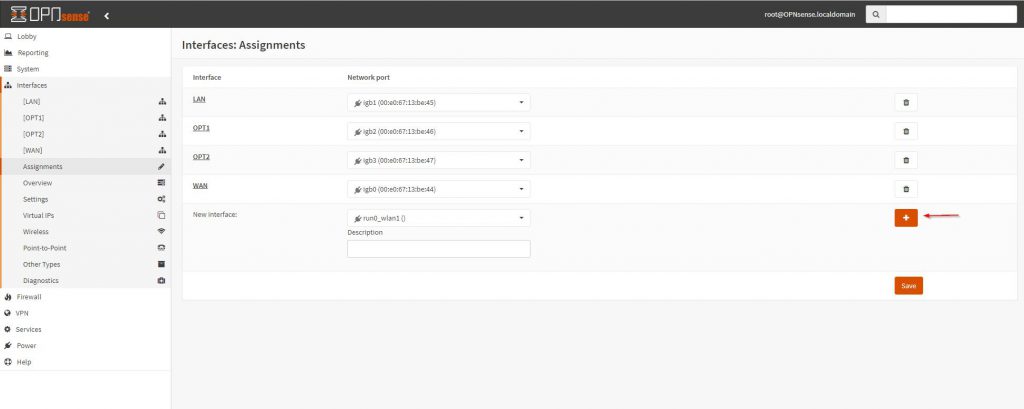
分配接口后,选择无线设备分配到的接口,在本例中为OPT3。点击该接口,选中启用接口后,将会显示其他选项。
填入静态 IPv4地址:192.168.10.1,子网掩码为24。在常规无线配置下,选择要使用的无线标准。本示例WiFi 套件在 OPNsense 中提供 B/G支持。在本例中使用 G。
- 模式选择 接入点
- 输入您选择的 SSID
- WPA 勾选 启用
- 在WPA 预共享密钥字段中输入安全密码
- WPA 模式,建议选择WPA2
- 将“身份验证”更改为 共享密钥身份验证
- “WPA Pairwise”改为推荐的AES
- 选择底部的保存 ,然后选择右上角的应用更改
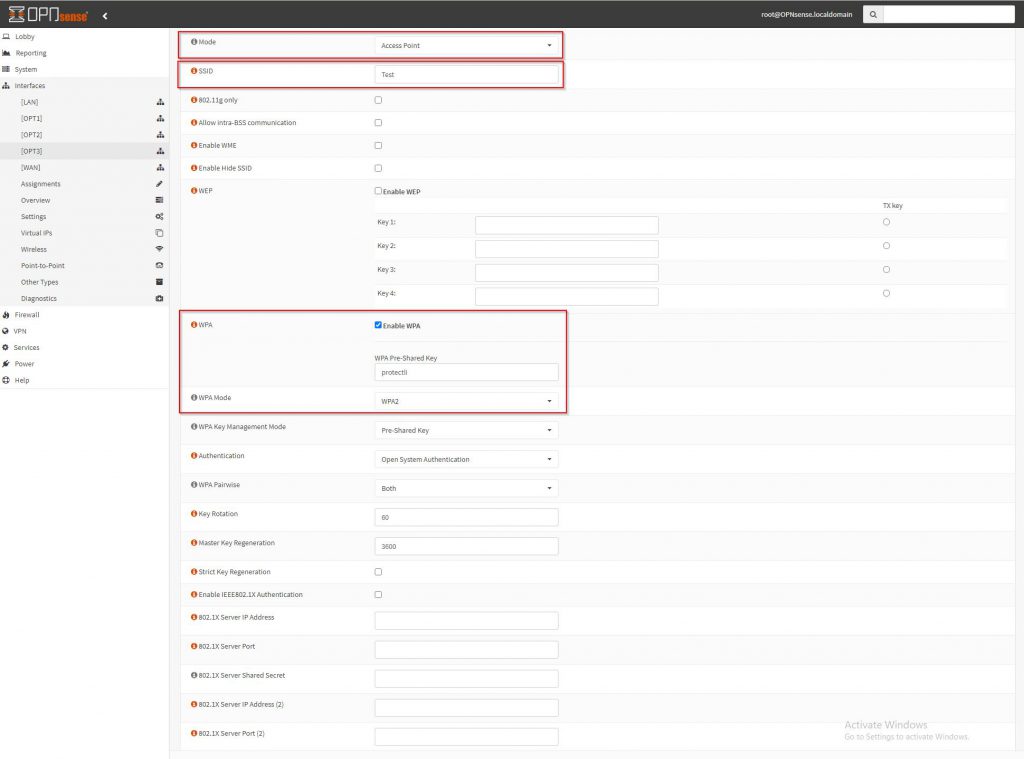
配置DHCP和防火墙规则
现在 WiFi 已启动并运行了,但还需要配置DHCP服务器来分发 IP 地址并允许外访问Internet!
- 在左栏菜单中选择 服务>DHCPv4>(WiFi 接口)。
- 选中启用,并填写好范围。
- 单击保存。
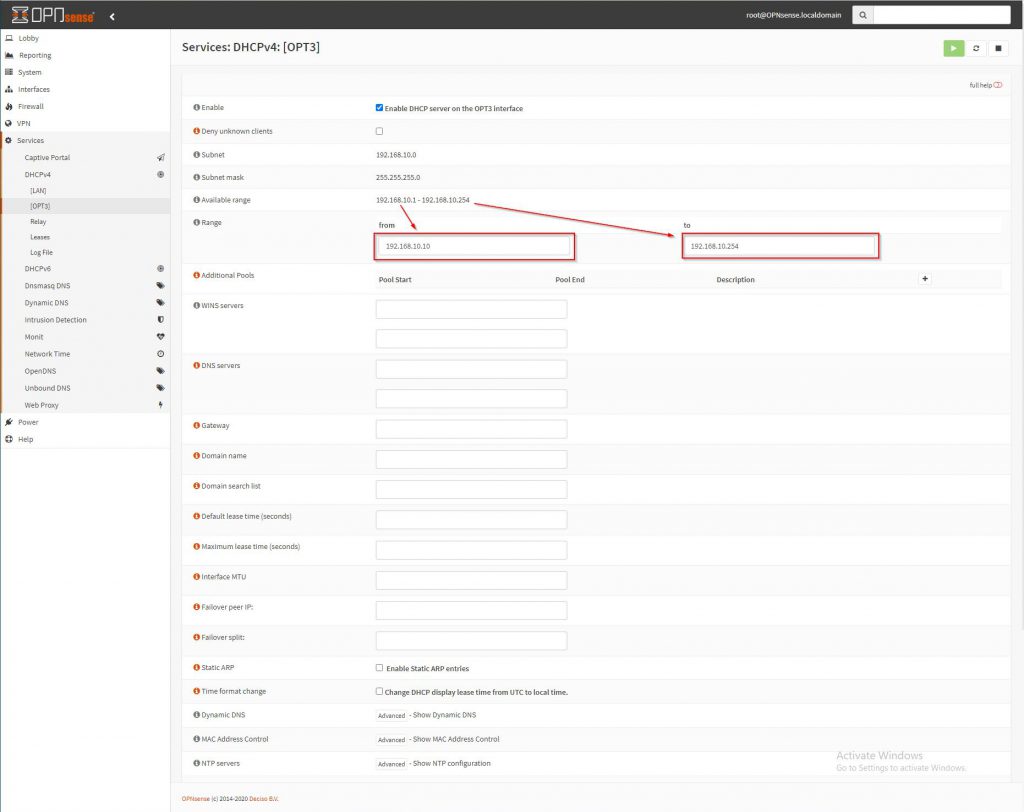
- 导航到防火墙 > 规则>(WiFi 接口)
- 选择右上角的添加

- 添加以下规则:
- 动作:通过
- 接口:(WiFi接口)
- 方向:进
- TCP/IP 版本:IPv4
- 协议:any
- 源:(WiFi接口)NET
- 目标:any
- 单击保存, 然后单击右上角的应用更改 。
现在,使用WIFI的设备应该能够连接到SSID,自动获取IP地址并访问 Internet了。